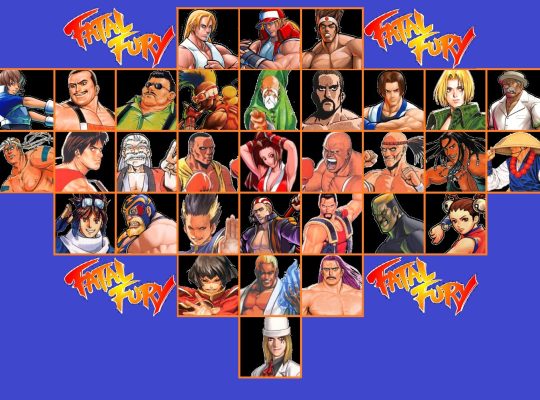Le GPU Intel Arc sono finalmente arrivate e, se riuscite a trovarne una, hanno un prezzo ragionevole e ci hanno impressionato per le loro capacità, anche quando abbinate a un processore Ryzen. Ma i giocatori di PC amano smanettare, quindi molti di voi si staranno chiedendo come overcloccare le GPU Arc per massimizzarne le prestazioni.
Cosa serve
– GPU Intel Arc per desktop
Come overcloccare le GPU Intel Arc
Questi passaggi presuppongono che stiate utilizzando una GPU Arc per desktop. I modelli Arc per dispositivi mobili non sono progettati per essere overcloccati e non funzioneranno allo stesso modo.
Step 1: Preparazione del gioco
Entrate nel gioco che volete utilizzare come parametro di riferimento per i miglioramenti delle prestazioni. Idealmente, dovrebbe essere un gioco con una soglia molto alta per fotogrammi al secondo e misurazioni simili, oltre a essere uno che giocate spesso per notare rapidamente miglioramenti o problemi.
Step 2: Installazione del software
Se non avete scaricato il centro di controllo Arc durante l’installazione della GPU, potete scaricarlo con il driver Intel Arc Graphics Windows DCH più recente. Riavviate il sistema una volta terminato il download del driver.
Step 3: Apertura del centro di controllo Arc
Aprite il centro di controllo Arc premendo Alt + I sulla tastiera e navigate fino alla scheda Prestazioni.
Step 4: Telemetria e benchmark
Aprite la Telemetria e prendete alcune letture benchmark dallo stato attuale della GPU per sapere come sta funzionando. Annotate valori come l’utilizzo della memoria, la velocità di clock, l’aumento di potenza e la temperatura. Questi non sono gli unici indicatori delle prestazioni della GPU, ma sono un buon modo per vedere come sta funzionando e quando potrebbe essere al limite.
Step 5: Registrare i FPS
Dovreste anche registrare i fotogrammi al secondo (fps) attuali, oltre ad altri indicatori di prestazioni che vi interessano. Potreste anche voler scattare un paio di screenshot. Questo vi dà un valore di base prezioso per giudicare quanto le cose possono migliorare con l’overclocking.
Step 6: Configurazione delle prestazioni
Nella scheda Prestazioni, trovate la sezione che dice Tuning delle prestazioni e selezionate il pulsante Configura.
Step 7: Regolazione delle impostazioni
Ora si aprirà una serie di opzioni, con cursori per regolare le impostazioni specifiche. Suggeriamo di iniziare con le sezioni limite di potenza della GPU e livello di temperatura della GPU. Questi creano parametri che le altre impostazioni devono seguire, quindi sono un buon punto di partenza.
Step 8: Procedere con cautela
Arc Control ha alcune protezioni integrate qui, ma è importante procedere con cautela per evitare danni o problemi imprevisti. Non è necessario spingere subito al massimo questi cursori, ma dovreste almeno portarli verso i loro limiti superiori, per dare alla GPU la libertà necessaria per l’overclocking. Di default, dovrebbero già essere abbastanza alti, quindi non abbiate paura di dare una spinta.
Step 9: Boost delle prestazioni
Ora date un’occhiata alla sezione chiamata Boost delle prestazioni della GPU. Qui direte al sistema quanto overcloccare entro i parametri che avete impostato. Provate inizialmente con un terzo del cursore – o meno, se volete andare più lentamente.
Step 10: Offset della tensione
L’offset della tensione, nel frattempo, è una misurazione di quanta tensione aggiuntiva è permesso utilizzare alla GPU. Tipicamente, volete che sia il più basso possibile senza crash o problemi di prestazioni, quindi dovreste iniziare ad aumentarlo solo una volta che incontrate problemi di stabilità con l’overclocking standard, e se volete davvero spingere al massimo la scheda.
Step 11: Velocità della ventola
La velocità della ventola può essere lasciata su Automatico per ora. Potete sperimentare con le velocità manuali della ventola più tardi se il controllo della temperatura diventa un problema.
Step 12: Applicare le impostazioni
Assicuratevi che l’opzione Applica impostazione all’avvio del sistema sia disattivata per ora, ma una volta che avete un overclock stabile di cui siete soddisfatti, impostatelo su On.
Step 13: Applicare e aggiornare
Ora siete pronti per selezionare Applica e aggiornare le vostre impostazioni. Ma c’è ancora molto da fare. Continuate a leggere per vedere come procedere.
Regolazione delle impostazioni della GPU
Ora è il momento di entrare nel gioco, giocare e vedere come le prestazioni sono state influenzate. Visualizzate gli fps in gioco e utilizzate la scorciatoia da tastiera ALT + O per ottenere un overlay della Telemetria di Arc Control. Ora siete pronti per sperimentare.
Step 1: Testare le scene grafiche
Mettete il vostro gioco attraverso alcune scene graficamente impegnative e vedete cosa succede. Questo è un processo che richiede impegno per fare aggiustamenti, controllare le prestazioni e correggere eventuali problemi che possono sorgere a causa del surriscaldamento mentre scoprite gradualmente a quali livelli la vostra GPU può essere overcloccata. Più sperimentate con diverse impostazioni, più imparerete fino a che punto potete spingere. Cercate segnali positivi come un aumento degli fps in aree più graficamente impegnative. Segnali come artefatti grafici o crash indicano che avete spinto troppo in direzione sbagliata. Monitorare la temperatura della GPU vi aiuterà anche a capire come sta gestendo le ultime modifiche apportate.
Step 2: Attenzione all’offset della tensione
Di nuovo, fate attenzione all’impostazione di offset della tensione della GPU, che è il cursore principale che può davvero danneggiare o rompere la vostra scheda grafica se spinto troppo in alto. Andate avanti con piccoli incrementi qui e ripristinate le modifiche se la temperatura supera i parametri impostati; non volete vederla salire oltre i 90 gradi Celsius troppo frequentemente. Ma in generale, non preoccupatevi troppo per i crash mentre fate aggiustamenti, è un processo.
Step 3: Cambiare gioco
Se non ottenete molti risultati, suggeriamo di passare a un altro gioco per vedere se ci sono miglioramenti evidenti rispetto all’ultima volta che ci avete giocato. Di nuovo, i diversi giochi possono reagire in modi diversi. Buona fortuna e ricordate che potete sempre resettare le impostazioni predefinite per ricominciare da capo!